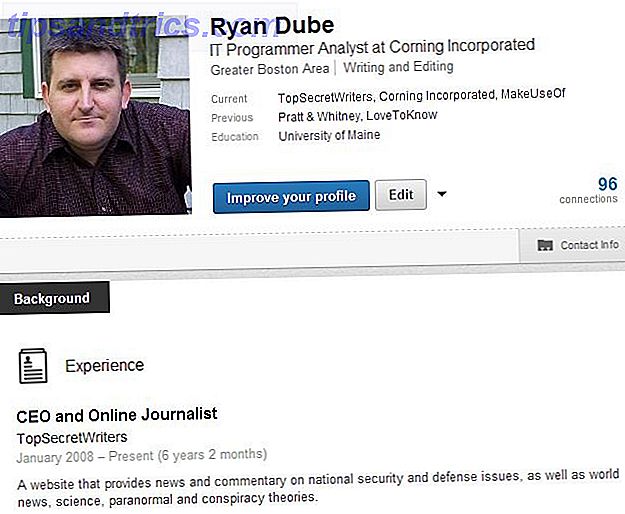Η Microsoft προσπάθησε να ενσωματώσει τα τυχερά παιχνίδια στα Windows στο παρελθόν, αλλά ποτέ δεν λειτούργησε πραγματικά. Η υπηρεσία "Παιχνίδια για Windows" ήταν ένα χάος και το Xbox πήρε πάντα πολύ περισσότερη αγάπη. Αλλά τώρα οι δύο έχουν συνδυαστεί στα Windows 10 με τρόπο που το καθιστά μια μεγάλη πλατφόρμα για τους παίκτες Εδώ είναι πώς το τυχερό παιχνίδι θα λειτουργήσει με τα Windows 10 Εδώ είναι πώς το τυχερό παιχνίδι θα λειτουργήσει με τα Windows 10 Με τα Windows 10, η Microsoft φέρνει το PC gaming και το Xbox One μαζί σε ένα μεγάλο δρόμο. Μάθετε τι να περιμένετε μόλις φτάσουν τα Windows 10. Διαβάστε περισσότερα .
Είτε πρόκειται για ροή των παιχνιδιών του Xbox One στον υπολογιστή σας, χρησιμοποιώντας την εφαρμογή Xbox, είτε για να απολαύσετε παιχνίδια υψηλής απόδοσης με το DirectX 12, τα Windows 10 θα κάνουν τη μηχανή σας μια ακόμα καλύτερη εμπειρία παιχνιδιού.
Ποιες πτυχές τυχερών παιχνιδιών των Windows 10 αγαπάτε; Να είστε βέβαιος να μας ενημερώσετε στην ενότητα σχολίων μετά το άρθρο.
Υποστήριξη εγγενών ελεγκτών
Ο ελεγκτής Xbox Controller Wars: PS3 εναντίον PS4, Xbox 360 εναντίον Xbox One Wars Controller: PS3 εναντίον PS4, Xbox 360 εναντίον Xbox One Ας ρίξουμε μια ματιά στο πώς οι δύο αυτοί ελεγκτές έχουν εξελιχθεί από τους προκατόχους τους και στη συνέχεια θα τις συγκρίνουμε μεταξύ τους για να δείτε ποιος θα μπορούσε να είναι ο καλύτερος ελεγκτής. Διαβάστε περισσότερα (πάρτε ένα στο Amazon) είναι ένα από τα καλύτερα gamepads γύρω. Ορισμένα παιχνίδια, όπως οι δρομείς, παίζονται καλύτερα με έναν ελεγκτή χάρη στις σκανδάλες και την ανατροφοδότηση των δονήσεων. Ο ελεγκτής Xbox One υποστηρίζεται εγγενώς στα Windows 10, πράγμα που σημαίνει ότι είστε έτοιμοι να παίξετε μόλις συνδεθείτε επειδή τα προγράμματα οδήγησης είναι ήδη εγκατεστημένα στο λειτουργικό σύστημα.

Τα Windows 10 υποστηρίζουν αυτήν τη στιγμή μόνο τον ελεγκτή όταν είναι συνδεδεμένο, αλλά υπάρχει ένας ασύρματος προσαρμογέας που θα χτυπήσει την αγορά αργότερα αυτό το έτος - και αυτό θα υποστηρίζει μόνο τα Windows 10. Θα υποστηριχθεί επίσης ο επερχόμενος ελεγκτής Elite. Φυσικά, δεν περιορίζεστε απλώς στον ελεγκτή Xbox, καθώς οι ελεγκτές τρίτων κατασκευαστών από τις εταιρείες Logitech και Mad Catz θα συνεχίσουν να εργάζονται παρέχοντας υποστήριξη για τα προγράμματα οδήγησης.
DirectX 12
Η διεπαφή προγραμματισμού εφαρμογών DirectX χρησιμοποιείται για εφαρμογές πολυμέσων και βίντεο σε Windows. Είναι γνωστό κυρίως για τη χρήση του σε παιχνίδια και έχει περάσει από το 1996. Έκτοτε εξελίσσεται συνεχώς και βελτιώνει τον τρόπο εμφάνισης και αίσθησης των παιχνιδιών. Το DirectX 12 είναι η τρέχουσα έκδοση και είναι διαθέσιμο μόνο για όσους χρησιμοποιούν τα Windows 10.
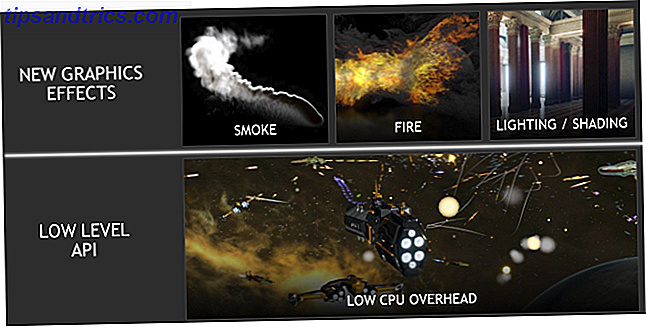
Το DirectX 12 προσφέρει μια σειρά από βελτιώσεις σε σχέση με τον προηγούμενο, αλλά απλά το έθεσε σε χαμηλότερη κατανάλωση ενέργειας και αύξηση ρυθμού καρέ. Το μεγάλο πράγμα είναι ότι δεν χρειάζεται να αγοράσετε μια νέα κάρτα γραφικών Μπορεί η Shared Graphics να ανταγωνιστεί τελικά με μια ειδική κάρτα γραφικών; Μπορούν τα κοινά γραφικά να ανταγωνίζονται τελικά με μια ειδική κάρτα γραφικών; Υπάρχουν δύο είδη καρτών γραφικών για υπολογιστές: αποκλειστικά και κοινόχρηστα. Διαβάστε περισσότερα για να επωφεληθείτε από την πλειοψηφία των λειτουργιών. Αν έχετε αγοράσει μια πιο πρόσφατη κάρτα γραφικών τα τελευταία τέσσερα ή πέντε χρόνια, πιθανότατα θα δείτε διαφορές με το DirectX 12.
Θα είναι λίγο πριν δούμε το πλήρες όφελος του DirectX 12, επειδή οι προγραμματιστές πρέπει πραγματικά να δημιουργήσουν παιχνίδια που επωφελούνται από τη νέα τεχνολογία, αλλά με τη σύνδεση με τα Windows 10, προσφέροντας έτσι ένα υψηλό ποσοστό υιοθεσίας, είναι πιθανό τα στούντιο θα είναι πρόθυμη να το χρησιμοποιήσει γρήγορα.
Η εφαρμογή Xbox
Η εφαρμογή Xbox παρέχει όλη τη συνδεσιμότητα που προσφέρει η κονσόλα, ακριβώς εκεί στα Windows 10. Για να την βρείτε, κάντε μια αναζήτηση συστήματος για το Xbox και επιλέξτε το σχετικό αποτέλεσμα της εφαρμογής. Αν πρόκειται για την πρώτη φόρτωση της εφαρμογής, ενδέχεται να σας ζητηθεί να συνδεθείτε. Να έχετε υπόψη ότι θα συνδεθεί με τον λογαριασμό που χρησιμοποιείτε για να συνδεθείτε στα Windows. οπότε αν χρησιμοποιείτε έναν λογαριασμό εκτός σύνδεσης, αυτό θα μεταβεί σε ένα ηλεκτρονικό λογαριασμό.
Χρησιμοποιώντας τις καρτέλες στην αριστερή πλευρά της εφαρμογής, μπορείτε να κάνετε εναλλαγή μεταξύ των διαφορετικών σελίδων. Κάθε παιχνίδι που διαθέτετε ή θέλετε να αγοράσετε μέσω του καταστήματος έχει τις δικές του σελίδες όπου μπορείτε να ανακαλύψετε επικείμενες ενημερώσεις, να προβάλετε κλιπ, να περιηγηθείτε στα επιτεύγματα (συμπεριλαμβανομένων αυτών που έχετε κερδίσει) και να δείτε ποιοι από τους φίλους σας παίζουν το παιχνίδι. Μπορείτε επίσης να δείτε τυχόν κλιπ παιχνιδιών και στιγμιότυπα οθόνης που έχετε τραβήξει.
Αυτή η εφαρμογή προσφέρει ουσιαστικά την κοινωνική εμπειρία Xbox Live απευθείας από τη συσκευή Windows 10. Μπορείτε επίσης να εμπλακείτε με τους φίλους σας μέσω της συνομιλίας ή με την άμεση εκτόξευσή σας στο multiplayer με πολλαπλές συσκευές.
Screenshot & Εγγραφή
Τέλος, δεν χρειάζεται πλέον να βασίζεστε σε λογισμικό άλλου κατασκευαστή για την εγγραφή και το στιγμιότυπο οθόνης. Πώς να τραβήξετε βίντεο και στιγμιότυπα παιχνιδιών στα Windows Πώς να τραβήξετε βίντεο και στιγμιότυπα παιχνιδιών στα Windows Θέλετε να τεκμηριώσετε την πρόοδο του παιχνιδιού σας, αλλά όταν χτυπήσετε Το PrtSc στο πληκτρολόγιό σας, το μόνο που έχετε είναι ένα στιγμιότυπο της επιφάνειας εργασίας σας; Δείτε πώς μπορείτε να τραβήξετε στιγμιότυπα οθόνης βίντεο. Διαβάστε περισσότερα τα παιχνίδια σας. Τώρα μπορείτε να το κάνετε κατευθείαν μέσα στα Windows 10 και λειτουργεί μια θεραπεία.
Πριν ξεκινήσετε να χρησιμοποιείτε αυτόματα, ας προσαρμόσουμε τις ρυθμίσεις. Πρώτον, κάντε μια αναζήτηση συστήματος για το Xbox και ανοίξτε τη σχετική εφαρμογή. Επιλέξτε το εικονίδιο Ρυθμίσεις κλήσης από το αριστερό μενού και, στη συνέχεια, κάντε κλικ στο Παιχνίδι DVR . Εδώ μπορείτε να ενεργοποιήσετε και να απενεργοποιήσετε τη λειτουργία, να ορίσετε τη θέση αποθήκευσης αρχείων, να αλλάξετε τις συντομεύσεις πληκτρολογίου και να ορίσετε την ποιότητα εγγραφής.
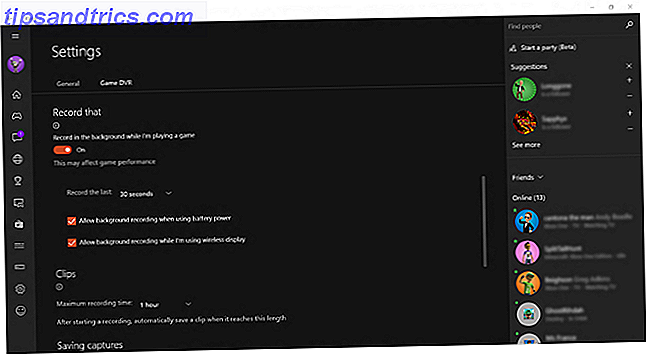
Ένα αξιόλογο χαρακτηριστικό βρίσκεται κάτω από την ενότητα " Εγγραφή στο παρασκήνιο ", όπου μπορείτε να σύρετε το ρεκόρ στο παρασκήνιο ενώ παίζω ένα παιχνίδι . Αυτό σημαίνει ότι δεν θα χρειαστεί να ενημερώσετε τα Windows για να ξεκινήσετε την καταγραφή των παιχνιδιών σας, επειδή αυτό θα γίνει αυτόματα. Θα αποθηκεύσει τα τελευταία 30 δευτερόλεπτα του gameplay από προεπιλογή, αλλά μπορείτε να το αλλάξετε αυτό. Είναι ένα μεγάλο χαρακτηριστικό επειδή μπορεί να κάνετε μια τρομερή κίνηση στο παιχνίδι πριν περάσετε ρεκόρ. Με αυτό, είστε πάντα σε θέση να συλλάβει κάθε δροσερή στιγμή. Για να αποθηκεύσετε την εγγραφή στο παρασκήνιο κατά τη διάρκεια του παιχνιδιού, πατήστε Win Key + Alt + G.
Λάβετε υπόψη ότι αυτό θα ασκήσει πίεση στους πόρους του συστήματός σας, επομένως συνιστάται μόνο να το ενεργοποιήσετε εάν έχετε έναν ισχυρό υπολογιστή. Οπωσδήποτε δοκιμάστε το για να διαπιστώσετε εάν το σύστημά σας είναι ικανό και προσπαθήστε να μειώσετε την χρονική περίοδο που καταγράφει, αν δυσκολεύει, αλλά απλώς να είστε προσεκτικοί, ώστε η απόδοση του παιχνιδιού σας να παραπαίει αν ο υπολογιστής σας δεν μπορεί να το χειριστεί.
Τώρα ας δούμε πώς να χρησιμοποιήσετε τη γραμμή παιχνιδιών. Πρώτα ξεκινήστε το παιχνίδι σας και, στη συνέχεια, πατήστε Win Key + G για να εμφανιστεί η γραμμή παιχνιδιών. Εάν δεν το βλέπετε, δοκιμάστε να εκτελέσετε το παιχνίδι σας σε λειτουργία παραθύρου. Κάντε κλικ στο κυκλικό κουμπί καταγραφής για να ξεκινήσετε τη μαγνητοσκόπηση του gameplay σας. Ο χρονομετρητής στην επάνω γωνία της οθόνης σας θα σας ενημερώσει για πόσο καιρό έχετε εγγραφεί. Για να σταματήσετε τη μετατροπή, μεταβείτε στη γραμμή παιχνιδιών και κάντε κλικ στο κουμπί τετράγωνου σταματήματος . Εναλλακτικά, και πιο βολικά, πατήστε το Win Key + Alt + R για να ξεκινήσετε και να τερματίσετε τις εγγραφές.
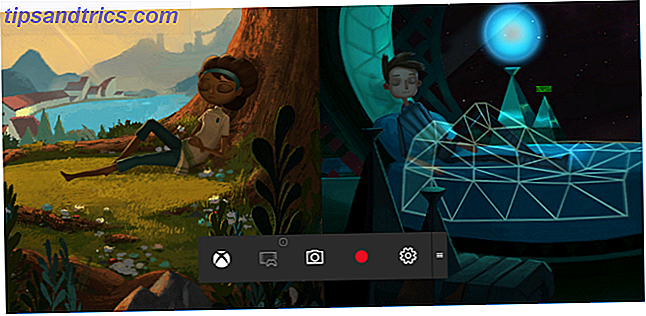
Μπορείτε επίσης να τραβήξετε στιγμιότυπα οθόνης με την μπάρα παιχνιδιών κάνοντας κλικ στο εικονίδιο της κάμερας . Εναλλακτικά, πατήστε Win Key + Alt + Print Screen .
Από προεπιλογή, οι συλλήψεις σας αποθηκεύονται στο User \ Videos \ Captures . Περιηγηθείτε σε αυτόν τον φάκελο για να δείτε τα βίντεο και τα στιγμιότυπα μαζί. Αν προτιμάτε, μπορείτε να τα ελέγξετε από την εφαρμογή Xbox. Απλά επιλέξτε το εικονίδιο DVR παιχνιδιών από το αριστερό μενού για να δείτε όλα όσα έχετε αποθηκεύσει.
Cross-Platform Play & Buy
Το παιχνίδι σε πλατφόρμες δεν είναι κάτι καινούργιο. Στείλτε το μυαλό σας πίσω στο 2007 και την απελευθέρωση του σκοπευτή Shadowrun και ίσως θυμηθείτε ότι υποστηρίζει ανταγωνιστικό παιχνίδι μεταξύ των Xbox 360 και των παικτών PC. Τα προβλήματα είναι αυτά που χρησιμοποιούν το πληκτρολόγιο και τα ποντίκια Μάθετε να πλοηγηθείτε στα Windows χωρίς ποντίκι, πληκτρολόγιο ή οθόνη Μάθετε να πλοηγηθείτε στα Windows χωρίς ποντίκι, πληκτρολόγιο ή οθόνη Απλά περάσατε ώρες εργάζεστε πάνω σε ένα σημαντικό έγγραφο όταν το πληκτρολόγιο σας πεθάνει. Θα γνωρίζατε πώς να αποθηκεύσετε την εργασία σας, να κλείσετε προγράμματα και να τερματίσετε τον υπολογιστή σας; Θα σας δείξουμε. Διαβάστε περισσότερα που νίκησαν όσους χρησιμοποίησαν έναν ελεγκτή στην κονσόλα με ευκολία χάρη στον ακριβή έλεγχο.
Με το Xbox One και τα Windows 10 που τρέχουν τώρα από παρόμοιες αρχιτεκτονικές, είναι πιο εύκολο για τους προγραμματιστές να κάνουν τα παιχνίδια τους να υποστηρίζουν cross-platform play. Ωστόσο, η Microsoft δεν το καθιστά απαίτηση, αλλά τοποθετεί την τεχνολογία εκεί έξω και αφήνοντας τους προγραμματιστές να επιλέξουν τον τρόπο χρήσης τους. Για παράδειγμα, μπορούν να δημιουργηθούν διαφορετικές ομάδες πίεσης για παίκτες που χρησιμοποιούν συγκεκριμένες μεθόδους ελέγχου.

Παιχνίδια που θα κάνουν ή κάνουν cross-play περιλαμβάνουν Metacraft Windows 10 Edition Beta, Fable Legends, Siegecraft Commander και Super Dungeon Bros. Ας ελπίσουμε ότι περισσότερα παιχνίδια θα αρχίσουν να υποστηρίζουν αυτό γιατί είναι απογοητευτικό όταν δεν μπορείτε να παίξετε online παιχνίδι με τους φίλους σας επειδή το κατέχουν σε μια κονσόλα και το κατέχετε στον Η / Υ.
Συνδεδεμένο σε όλα αυτά είναι η έννοια της cross-buy. Για ορισμένα παιχνίδια, οι αγορές εντός παιχνιδιού και περιεχόμενο που μπορεί να μεταφορτωθεί μπορούν να αποκτήσουν πρόσβαση ανεξάρτητα από το σύστημα στο οποίο παίζετε το παιχνίδι και δεν θα χρειαστεί να πληρώσετε για δύο φορές. Για πολλούς από τους αγώνες της, ο ανταγωνιστής της Sony προσφέρει τη δυνατότητα να πληρώσει γι 'αυτό μία φορά και στη συνέχεια να την κατέχει σε πολλαπλές πλατφόρμες. Ωστόσο, η προσέγγιση της Microsoft περιορίζεται μόνο στο περιεχόμενο του παιχνιδιού ή του DLC.
Ροή παιχνιδιών
Ας πούμε ότι έχετε το Xbox One συνδεδεμένο στην τηλεόραση, αλλά κάποιος άλλος στο σπίτι παρακολουθεί το τελευταίο επεισόδιο των Kardashians και σταματά το χρόνο παιχνιδιού σας. Μην φοβάστε: είναι δυνατή η ροή των παιχνιδιών σας στο Xbox One στον υπολογιστή σας Windows 10 ή στο tablet σας.
Δεν έχει σημασία αν δεν διαθέτετε υπολογιστή παραγωγής ηλεκτρικού ρεύματος επειδή το παιχνίδι θα συνεχίσει να παίζεται τεχνικά στην κονσόλα. Η συσκευή σας των Windows 10 απλά λειτουργεί ως η δεύτερη οθόνη και εμφανίζει όποια και αν είναι η έξοδος του Xbox One. Θα χρειαστεί να χρησιμοποιήσετε τον ελεγκτή Xbox One για αναπαραγωγή, οπότε δεν υπάρχει έλεγχος του πληκτρολογίου και του ποντικιού. Ας ρίξουμε μια ματιά στο πώς να το ρυθμίσετε.
Πρώτον, για βέλτιστη απόδοση, είναι καλύτερο να έχετε μια ενσύρματη σύνδεση δικτύου από την κονσόλα σας και τη συσκευή των Windows 10. Προφανώς αυτό δεν είναι πάντα εφικτό, και η ασύρματη πρόσβαση των 5 GHz θα σας δώσει ακόμα καλές επιδόσεις, αλλά είναι προτιμότερη. εξετάστε μερικούς προσαρμογείς δικτύου εάν δεν είναι πρακτικό. Θα χρειαστεί επίσης να έχετε το Xbox One και τον υπολογιστή σας στο ίδιο δίκτυο.
Θα χρειαστεί να ενεργοποιήσετε το Παιχνίδι ροής στο Xbox One σας. Για να το κάνετε αυτό, μεταβείτε στις Ρυθμίσεις και έπειτα στις Προτιμήσεις . Στη συνέχεια, επιλέξτε Να επιτρέπεται η ροή παιχνιδιών σε άλλες συσκευές και να ενεργοποιείται η σύνδεση SmartGlass (επιλέξτε εάν θέλετε να είναι από οποιαδήποτε συσκευή ή μόνο από εκείνους που έχουν συνδεθεί στο Xbox).
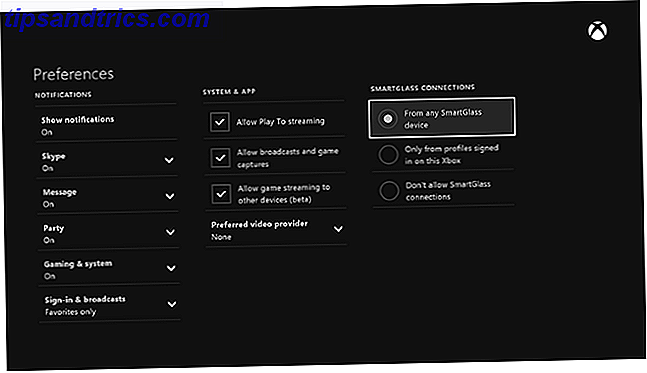
Τώρα μεταβείτε στη συσκευή σας των Windows 10 και ξεκινήστε την εφαρμογή Xbox κάνοντας μια αναζήτηση συστήματος. Επιλέξτε Σύνδεση από την αριστερή πλοήγηση και, στη συνέχεια, επιλέξτε το Xbox One από τη λίστα μόλις ολοκληρωθεί η σάρωση δικτύου. Θα συνδεθεί και στη συνέχεια μπορείτε να επιλέξετε Ρεύμα . Η εγκατάσταση ολοκληρώθηκε!
Κάθε φορά που περιηγείστε στην εφαρμογή Xbox στη συσκευή σας των Windows 10, θα δείτε ένα κουμπί Αναπαραγωγή από την κονσόλα στην επάνω δεξιά γωνία όταν κάνετε κλικ σε κάθε παιχνίδι. Στη συνέχεια, θα ξεκινήσει το παιχνίδι στην κονσόλα και θα αρχίσει η ροή. Θυμηθείτε, εάν είστε κύριος του φυσικού αντιγράφου του παιχνιδιού, τότε ο δίσκος θα πρέπει να είναι στο Xbox για να παίξει.
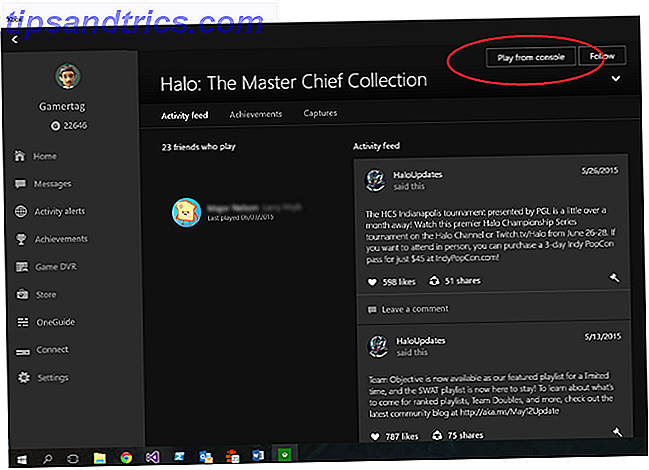
Πριν από την έναρξη της ροής, μπορείτε επίσης να συνδέσετε ένα σετ μικροφώνου-ακουστικού με το σύστημα Windows 10 ή τον ελεγκτή Xbox για να χρησιμοποιήσετε τη συνομιλία εντός παιχνιδιού. Το σετ μικροφώνου-ακουστικού πρέπει να είναι η προεπιλεγμένη συσκευή αναπαραγωγής και εγγραφής για να λειτουργήσει αυτό, μεταβείτε στον Πίνακα Ελέγχου> Υλικό και ήχος> Διαχείριση συσκευών ήχου για έλεγχο.
Αν υποφέρετε από κακή ποιότητα ροής, δοκιμάστε ένα ενσύρματο δίκτυο εάν δεν το έχετε ήδη κάνει. Διαφορετικά, μπορείτε να προσαρμόσετε το επίπεδο κωδικοποίησης στην εφαρμογή Windows 10 Xbox. Μέσα στην εφαρμογή, μεταβείτε στις Ρυθμίσεις και, στη συνέχεια, στην ροή παιχνιδιών για να προσαρμόσετε τα επίπεδα ποιότητας. Εάν τα προβλήματα συνεχίζονται, ανατρέξτε στον οδηγό της Microsoft για βελτίωση της απόδοσης ροής.
Το παιχνίδι είναι ενεργοποιημένο!
Το Gaming στα Windows 10 είναι ακόμα στις πρώτες του μέρες, αλλά τα χαρακτηριστικά που προσφέρονται αυτή τη στιγμή είναι εξαιρετικά και σίγουρα θα προσελκύσουν παίκτες στο τελευταίο και τελευταίο λειτουργικό σύστημα της Microsoft Windows 10 είναι η τελευταία έκδοση των Windows. Πάντα. Τα Windows 10 είναι η τελευταία έκδοση των Windows. Πάντα. Η Microsoft είναι άρρωστη από εσάς που δεν αναβαθμίζετε και έχει μια λύση: Τα Windows 10 θα είναι η τελική "έκδοση" των Windows. Πάντα. Αυτό θα μπορούσε να σημαίνει ότι ποτέ δεν θα πρέπει ποτέ πάλι να αγοράσετε τα Windows. Διαβάστε περισσότερα . Ας ελπίσουμε ότι η Microsoft θα συνεχίσει να υποστηρίζει την πλατφόρμα από μια προοπτική παιχνιδιών.
Με τα παιχνίδια που θα επωφεληθούν πλήρως από το DirectX 12 που θα κυκλοφορήσει στο μέλλον, μαζί με τα παιχνίδια που θα επιτρέπουν cross-play μεταξύ των πλατφορμών, είναι συναρπαστικό να δούμε πώς θα εξελιχθεί το παιχνίδι με τα Windows 10.
Έχετε μια αγαπημένη λειτουργία τυχερών παιχνιδιών στα Windows 10; Υπάρχει κάτι που νομίζετε ότι λείπει;

![Γιατί το Google+ δεν θα ξεπεράσει το Facebook, όχι σε 2 χρόνια, όχι πάντα [Γνώμη]](https://www.tipsandtrics.com/img/internet/749/why-google-will-not-overtake-facebook.png)